Ready 品牌型号:联想GeekPro 2020 系统:win10 1909 64位企业版 软件版本:WPS Office 2019 11.1.0 部分用户可能电脑型号不一样,但系统版本一致都适合该方法。 如何将Excel两个单元格的内容合并
品牌型号:联想GeekPro 2020
系统:win10 1909 64位企业版
软件版本:WPS Office 2019 11.1.0
部分用户可能电脑型号不一样,但系统版本一致都适合该方法。
如何将Excel两个单元格的内容合并到一个单元格,需要进行哪些步骤,下面与大家分享下EXCEL如何把两个单元格的内容合并在一起的教程。
1第一步打开Excel表格,在需要合并的单元格后面输入等于A1&B1,回车

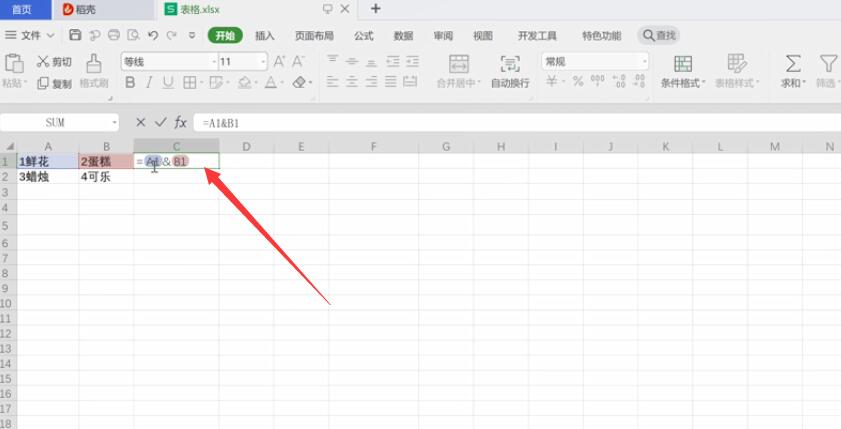
2第二步这时选中得出的结果,鼠标移置单元格右下方,待鼠标变为十字图标,按住往下拉就可以让下面的数据自动合并
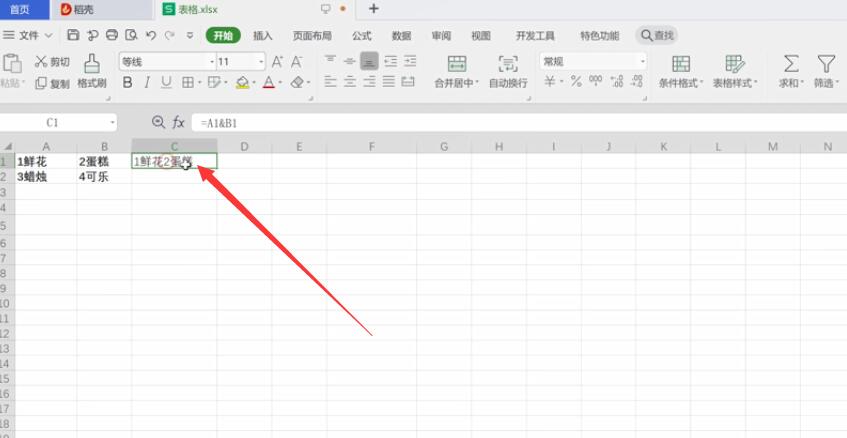
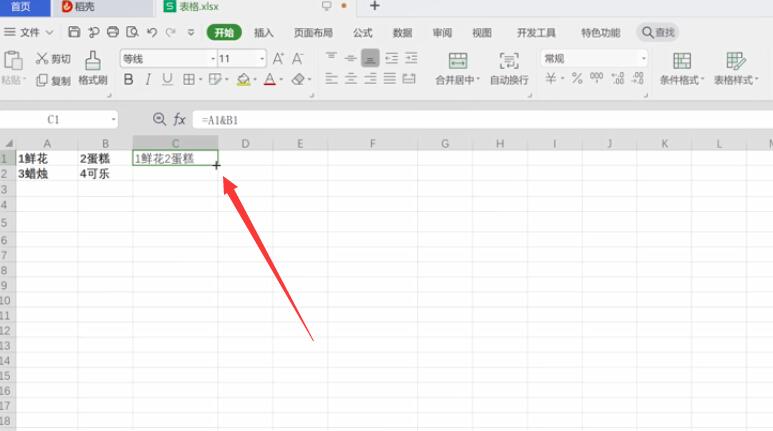
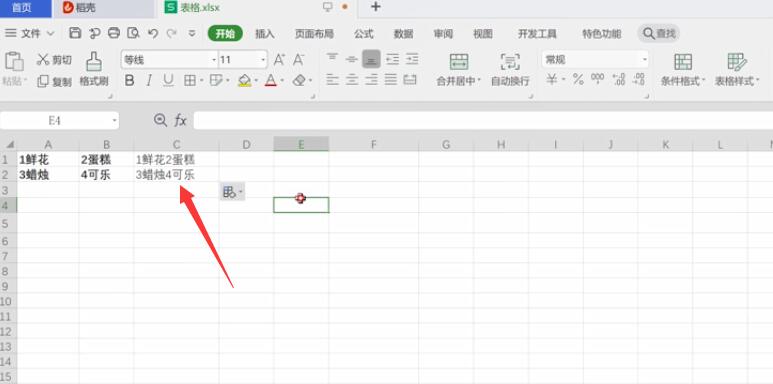
以上就是Excel怎么把两个单元格中的文字合并到一个单元格中的内容,希望对大家有所帮助。
【自由互联:韩国服务器 转载请保留连接】